-
서버 리소스팩을 사용하고 있지 않으면, 게임에 참여할 수 없습니다.
아래는 서버 리소스팩 설정이 "사용하지 않음"인 플레이어를 위한 활성화 가이드입니다.
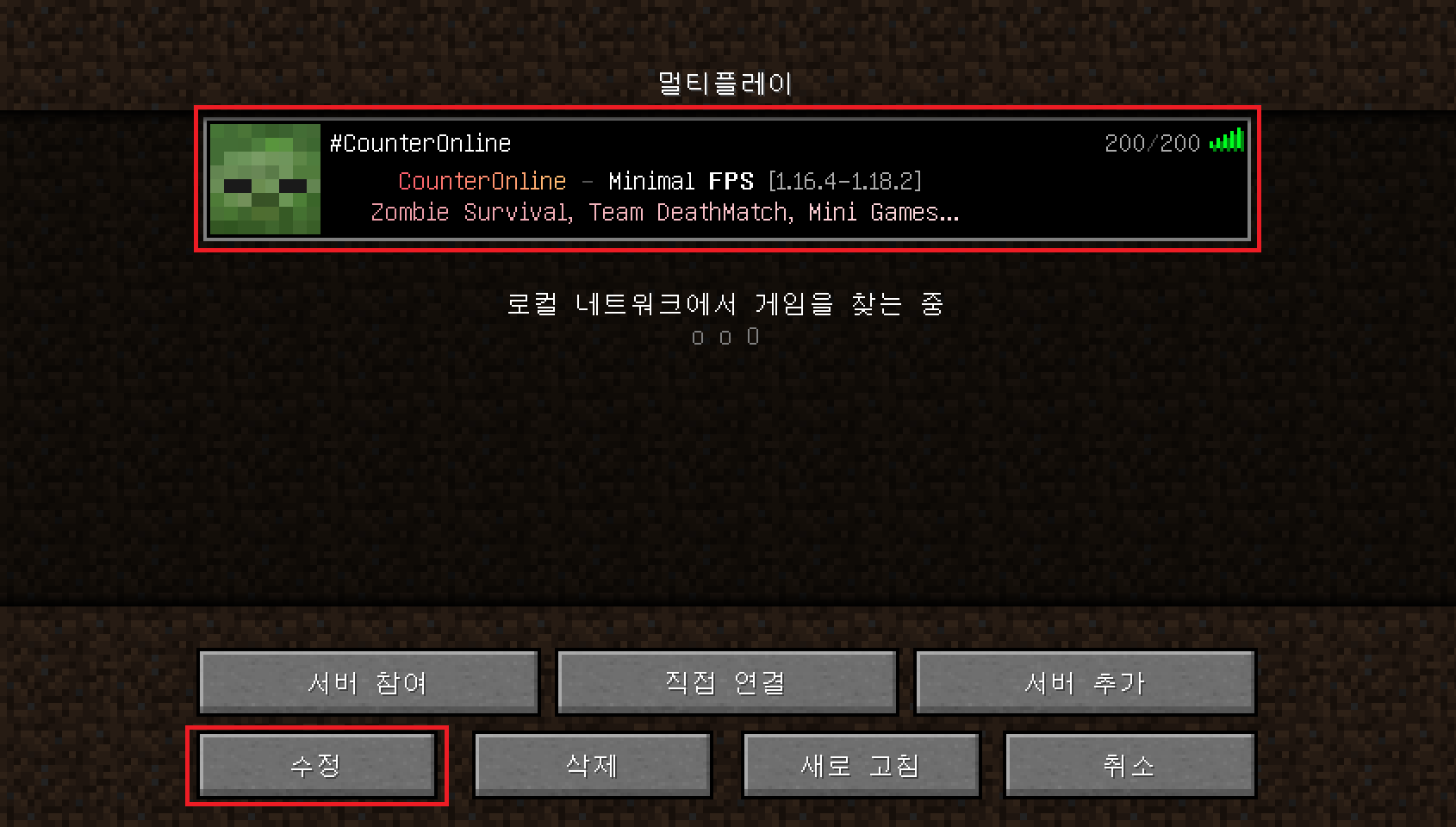
① 멀티플레이 서버 목록 창에서 CounterOnline 서버를 클릭 후, "수정"을 클릭합니다.
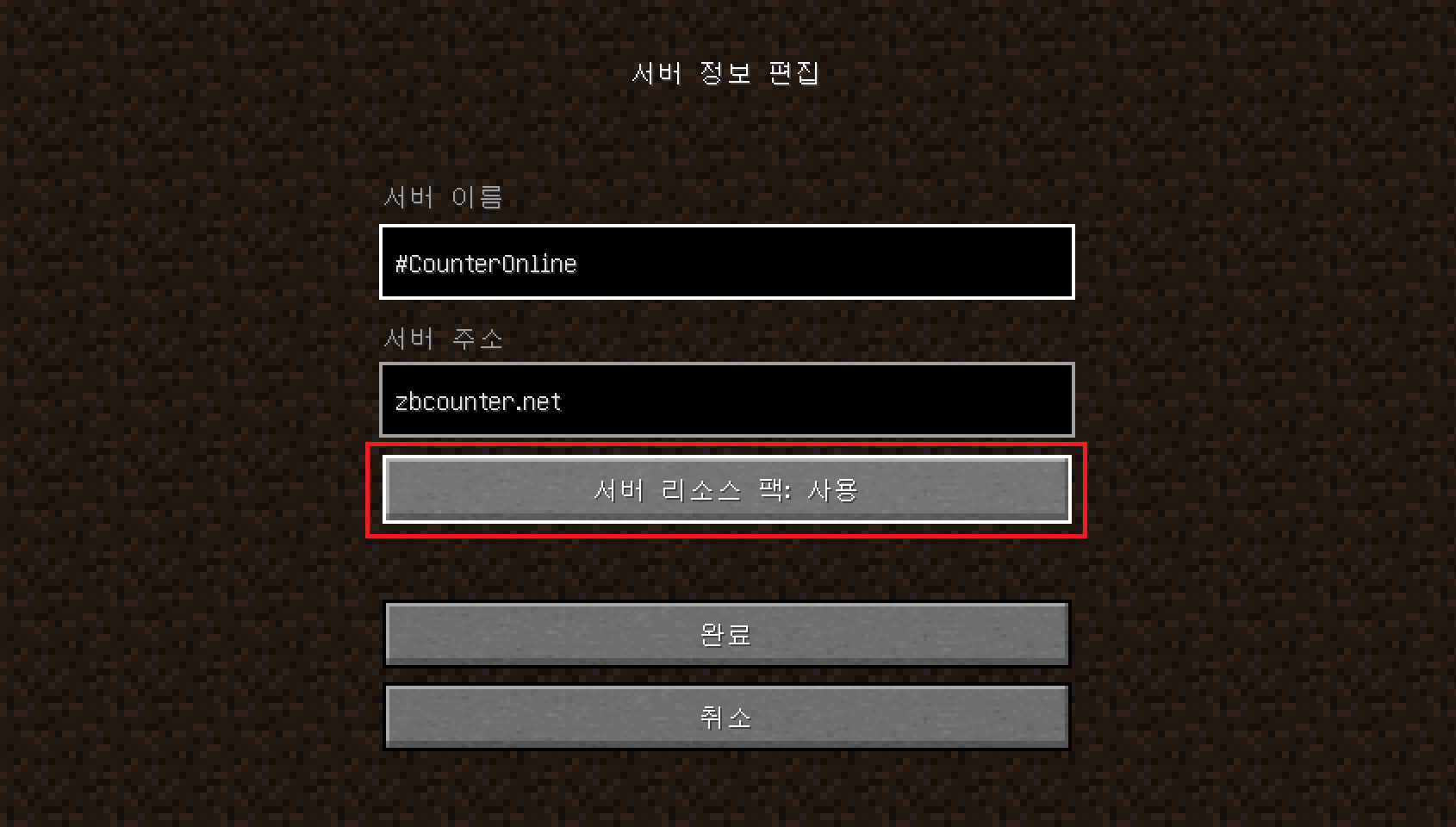
② 서버 리소스팩을 사용으로 변경합니다.
③ "완료"를 클릭 후, 이제 CounterOnline에 접속합니다.
-
Minecraft는 새로운 버전이 릴리즈 될 때마다 최적화를 하려는 움직임은 보이지만,
갈수록 늘어나는 바닐라 컨텐츠로 인해 게임이 원활하게 구동이 안 되는 것처럼 느껴집니다.
CounterOnline 개발진은 모든 플레이어 분께서 PC 사양에 구애받지 않고 원활하게 게임을 진행할 수 있도록
효과(파티클)를 줄이거나, Chunk의 조명 데이터를 클라이언트에서 계산할 수 없도록 하는 등
서버 측에서 클라이언트의 성능을 개선할 수 있는 최적화 패치를 최대한 많이 적용하였습니다.
그럼에도 불구하고 여전히 간헐적 멈춤 증상이나 프레임이 저하되는 문제를 겪는 플레이어 분들이 존재합니다.
따라서 최적화 가이드 및 접속 허용 모드를 게시합니다.
클라이언트
Badlion Client, Lunar Client, Feather Client와 같은 PVP 클라이언트의 사용은 권장하지 않으며, 언제든지 접속이 차단될 수 있습니다.
또한 바닐라 클라이언트와 다른 동작을 수행하는 일부 모드 또는 PVP 클라이언트를 사용하는 경우 이용 정지 될 수 있습니다.
Optifine 또한 공격 사거리나 이동 속도를 수정하며, 서버가 의도하지 않은 리소스팩 동작을 수행할 수 있으므로 언제든지 접속이 차단될 수 있습니다.
CounterOnline은 바닐라 클라이언트 사용을 적극 권장하지만, 바닐라 클라이언트를 사용할 수 없는 경우에는 Fabric 모드 로더와 아래 목록에 나열된 모드를 사용하여 최적화하는 방법을 권장합니다.
모드
아래는 바닐라 메커니즘을 수정하지 않으며, 게임의 퍼포먼스를 크게 개선하여
사용이 공식적으로 허용된 모드 목록입니다. 이외의 모드 사용 시 발생하는 문제에 대한 책임은 플레이어에게 있습니다.
최적화가 목적이라면 *(별) 표시가 있는 모드만 적용하면 됩니다.
[필수*] Fabric API: fabric-api를 사용하는 일부 모드를 위한 필수 모드
[최적화*] Sodium: 많은 그래픽 문제를 수정하면서 초당 프레임을 크게 개선
[유틸리티] Iris: Sodium에서 Optifine 셰이더를 사용할 수 있게 도와줌
[유틸리티] Mod Menu: 모드 목록을 확인하고, (지원하는 경우) 모드 설정을 변경할 수 있음
[유틸리티] caramelChat: 한글 입력을 지원하도록 도와줌
[macOS 전용: 유틸리티] McMouser: macOS에서 인게임 마우스 버그를 해결
권장 그래픽 설정
렌더 거리: 8 청크
CounterOnline은 8 청크 이상을 사용하지 않습니다.
자신의 PC 성능에 따라 더 낮게 조절하셔도 됩니다.
최대 프레임률: 250 FPS
발열이 심하거나 저사양 PC의 경우 120 FPS 또는 60 FPS(또는 그 이하) 로 설정해주세요.
FPS 제한을 해제해도 되지만, PC의 발열이 심해질 뿐더러 PC의 수명이 줄어듭니다.
CounterOnline은 기본적으로 CPS(초당 클릭 횟수) 제한이 있을뿐더러,
그런 문화를 지향하지 않기에 FPS 제한을 설정하여도 문제가 없습니다.
수직 동기화: 자신 PC의 상태에 따라 설정
이 설정은 입력 지연 시간이 늘어나지만, 게임이 안정적으로 구동됩니다.
PC가 구형일 경우 이 설정은 오히려 프레임 저하를 불러옵니다.
전체 화면: (Windows 유저의 경우) 활성화
Windows OS의 경우 일반적으로 "창모드" 보다 "전체 화면 모드"에서 프레임 유지가 잘됩니다.
PC가 너무 구형일 경우 이 설정은 오히려 프레임 저하를 불러올 수도 있습니다.
위 가이드가 플레이어 분의 안정적인 게임 환경을 구축하는 데 도움이 되었으면 합니다.
감사합니다.
-

이 가이드는 위와 같이 서버 리소스팩이 사용으로 설정되어 있는 경우에 해당됩니다.
CounterOnline의 리소스팩 구조 변경 및 개인적인 오류로 인하여 서버 리소스팩 적용이 안될 수도 있습니다.
아래 가이드를 참고하여, 기존 서버 리소스팩 데이터를 삭제하면 해결됩니다.
Windows OS 기준
%appdata%\.minecraft\server-resource-packs
macOS 기준
~/Library/Application Support/minecraft/server-resource-packs
Linux 기준
~/.minecraft/server-resource-packs
안내되어 있는 폴더(또는 내용물 모두)를 삭제하거나 프로그램을 실행 후, 게임을 재시작하면 정상적으로 다운로드 및 적용이 가능합니다.위 명령 파일은 사용자가 소스 코드를 직접 확인할 수 있으므로 안심하셔도 됩니다.
만약 위 방법으로도 해결이 되지 않고, 다수에게서 같은 이슈가 발생하는 경우
서버 측의 문제이니 관리자의 확인이 완료될 때까지 잠시 기다려주시면 해결됩니다.
-
"내 계정" 메뉴로 들어가기 (PC)
1. Discord 좌측 하단의 "사용자 설정" 버튼을 클릭하세요.

전화번호 등록 여부 확인하기
1. "내 계정" 메뉴에서 전화번호가 추가되어 있는지 확인합니다.
2. 만약 전화번호가 등록되어 있지 않다면, "추가하기"를 클릭합니다.

전화번호를 내 계정에 등록하기
1. 국가 번호가 올바른지 확인합니다. (대한민국의 경우 +82)
2. 만약 국가 번호가 올바르지 않다면, 자신이 거주하고 있는 나라로 변경해 주세요.

3. 문자 메시지를 수신 받을 수 있는 자신의 전화번호를 입력합니다.
4. 입력한 정보가 올바른지 확인 후 "보내기" 버튼을 클릭합니다.

5. 문자 메시지로 발신된 "확인 코드"를 입력해주세요.

6. "내 계정" 메뉴에서 자신의 전화번호가 올바르게 연결되었는지 확인합니다.

전화번호를 등록했는데도 인증 시작 버튼을 클릭할 수 없어요!
1. 상단에 아래와 같은 메시지가 출력되어 있다면 "완료" 버튼을 클릭하여 서버 규정에 동의해 주세요.

2. ① 과정을 진행하였음에도 인증 시작 버튼 클릭이 불가능하다면, Discord의 버그이므로 Discord 팀에 문의합니다.
-
CounterOnline은 서버와 플레이어의 안전을 위해 2020년 4월부터 Discord 인증 제도를 도입하였습니다.
인증 시스템이 도입된 이후, Minecraft의 익명성을 이용한 서버와 플레이어를 괴롭히는 악성 플레이어의
유입이 줄었으며 서버 개발진이 플레이어 관리까지 겸하지 않아도 되었기에 인력 손실도 방지할 수 있었습니다.
여러 방면에서 인증 시스템의 효과가 매우 뛰어났음이 증명되었기에, 본 서버는 인증 시스템을
지속적으로 강화하여 서버와 플레이어의 안전을 지키기 위해 최선을 다할 것입니다.
인증 가이드
1. Minecraft 서버에서
/인증또는/verification명령어를 입력합니다.2. 화면에 표시되는 PIN 번호를 기억해 주세요.

3. 다시 Discord 커뮤니티로 돌아와 "인증 시작" 버튼을 클릭합니다.
만약 "인증 시작" 버튼을 클릭할 수 없다면, 여기의 가이드를 참고하여 Discord에 휴대폰 번호를 등록해주세요.

4. 자신의 현재 Minecraft 닉네임을 입력해 주세요.
5. ②에서 발급 받았던 PIN 번호를 입력해 주세요.
6. 입력한 정보가 모두 정확한지 확인 후, "전송" 버튼을 클릭해 주세요.


7. 인증이 완료되었습니다! 이제 본 서버에서 제공하는 모든 서비스를 이용하실 수 있습니다.

자주 묻는 질문
Q: 인증 도중에 문제가 발생하였어요! 어떻게 해야 하나요?
A: 인증 문제를 해결할 수 있는 Moderator 이상의 등급을 가진 운영진에게 문의해 주세요! 친절하게 답변해 드립니다.
Q: 인증을 완료하였지만, Discord에선 여전히 미인증 카테고리만 보여요!
A: 인증 문제를 해결할 수 있는 Moderator 이상의 등급을 가진 운영진에게 문의해 주세요! 친절하게 답변해 드립니다.
Q: 모바일 기기에서는 어떻게 인증을 받을 수 있나요?
A: 인증 방법은 PC와 모바일 모두 동일합니다.